本文主要是介绍Unity PS5开发 天坑篇 之 DEVKit环境部署与系统升级02,希望对大家解决编程问题提供一定的参考价值,需要的开发者们随着小编来一起学习吧!
上一篇各位大神们已经收到了SONY官方免费寄送的PS5开发机与测试机,恭喜大家成为SONY的开发者, 本篇继续PS5开发机的部署与开发套件使用。
一, PC安装PS5 SDK与系统升级
1. PC/PS5 SDK Manager下载安装包
登录开发者账号后,Development->Resources,找到Download SDK Manager入口
https://p.siedev.net/sdk-manager/download/
下载安装SDK Manager,选择PS4或PS5 点击Install SDK在线下载安装,安装后会自动把对应版本SDK安装目录配置到环境变量,环境变量指向的SDK版本即为当前开发版本;SDK安装完成后需重启计算。
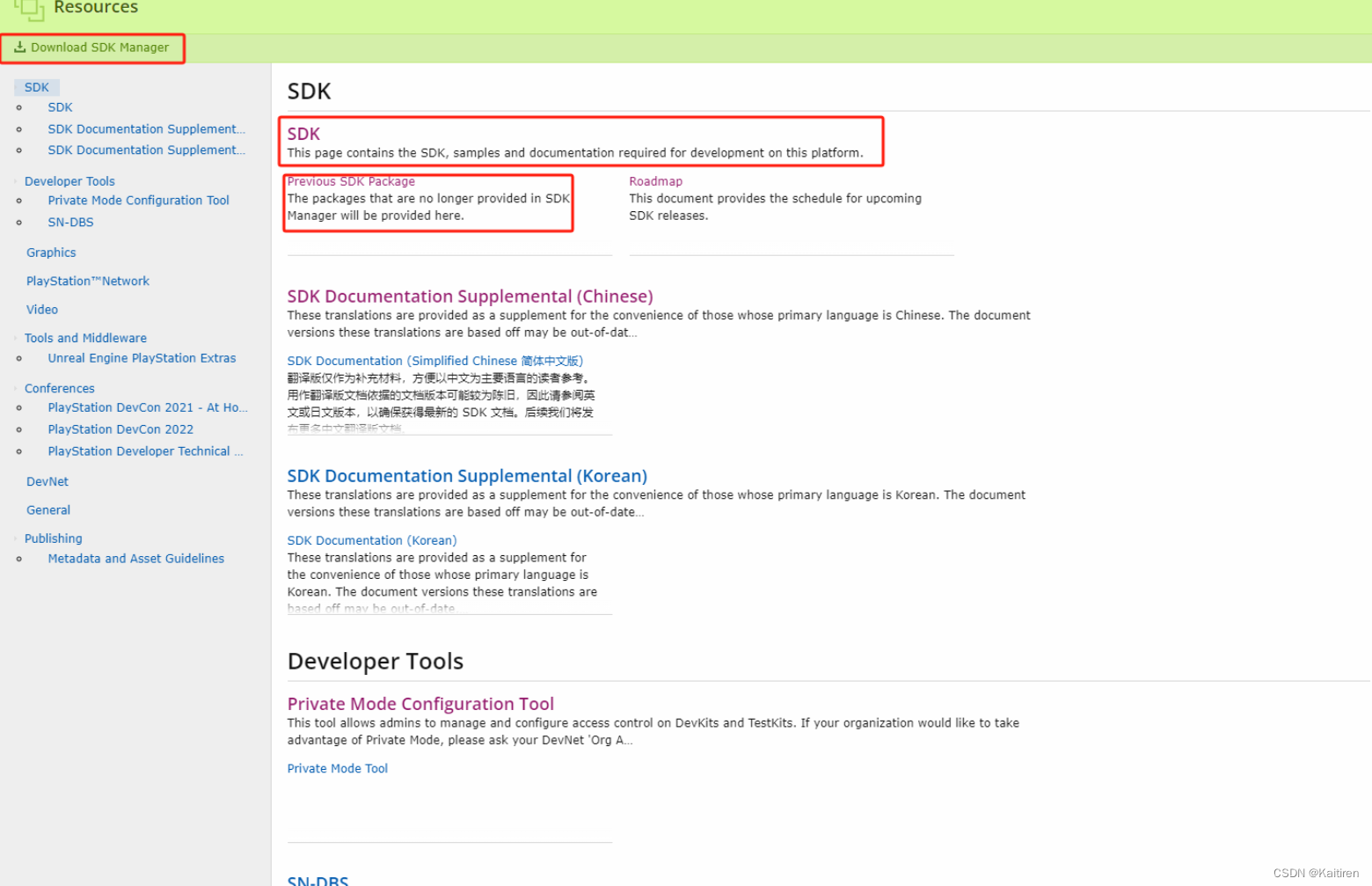
2. PS5 SDK 相关文档说明
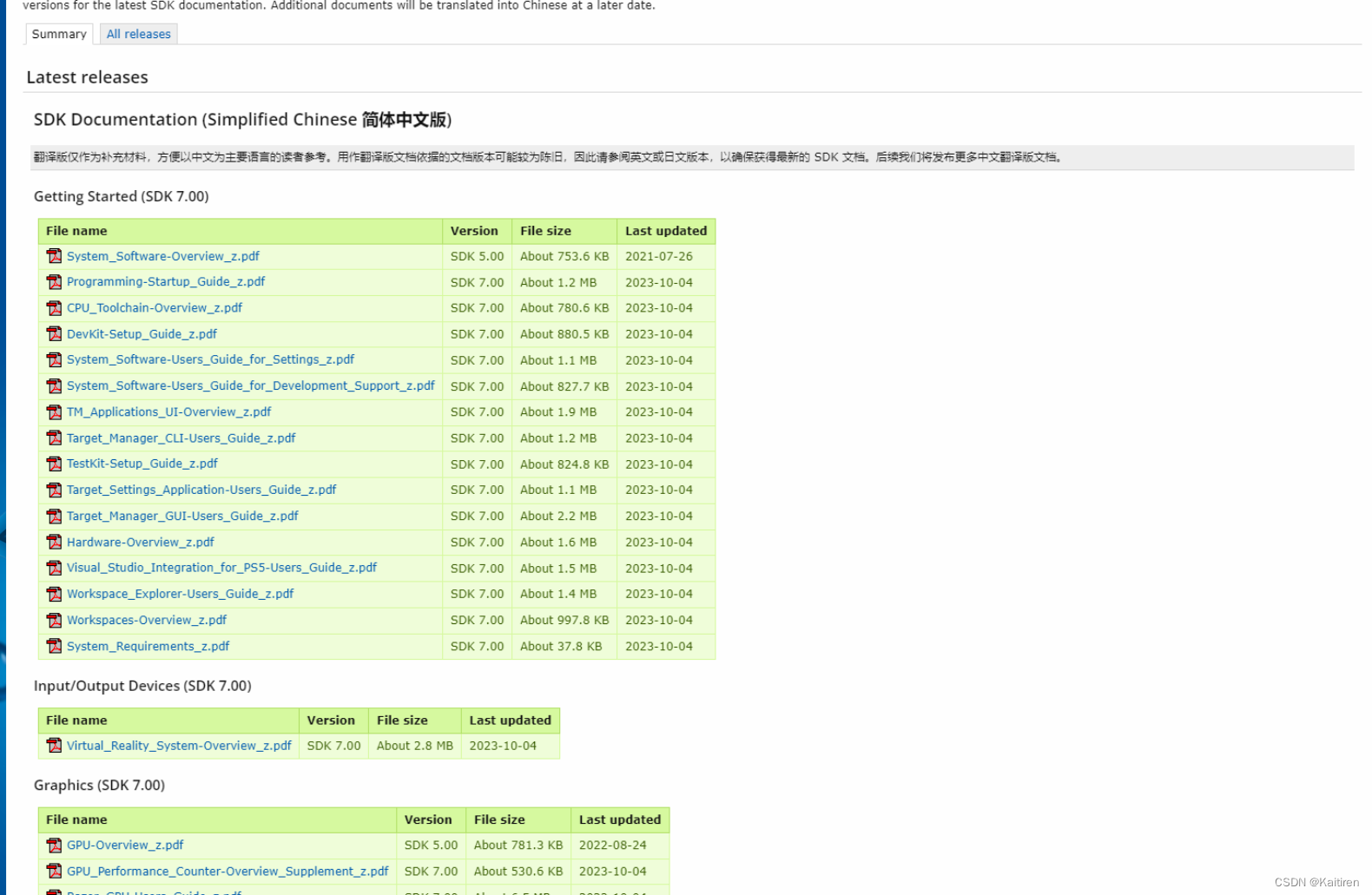
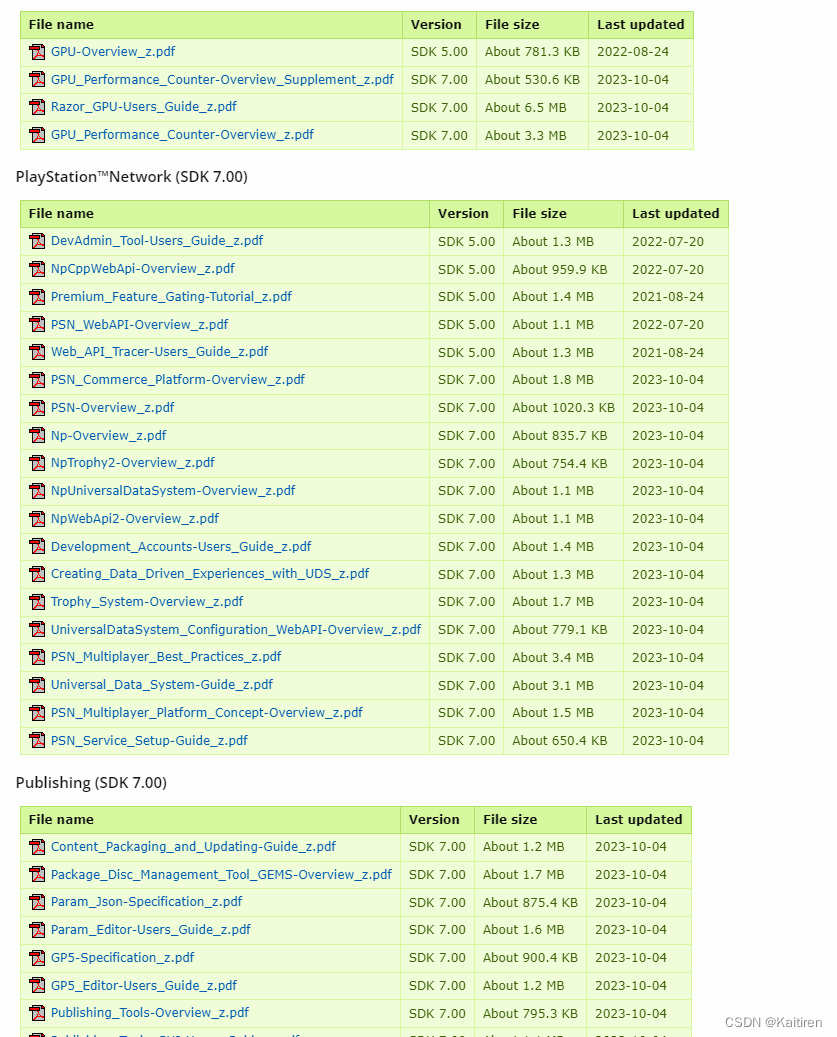
3. PS5 SDK 离线系统升级安装包,包含DevKit / TestKit
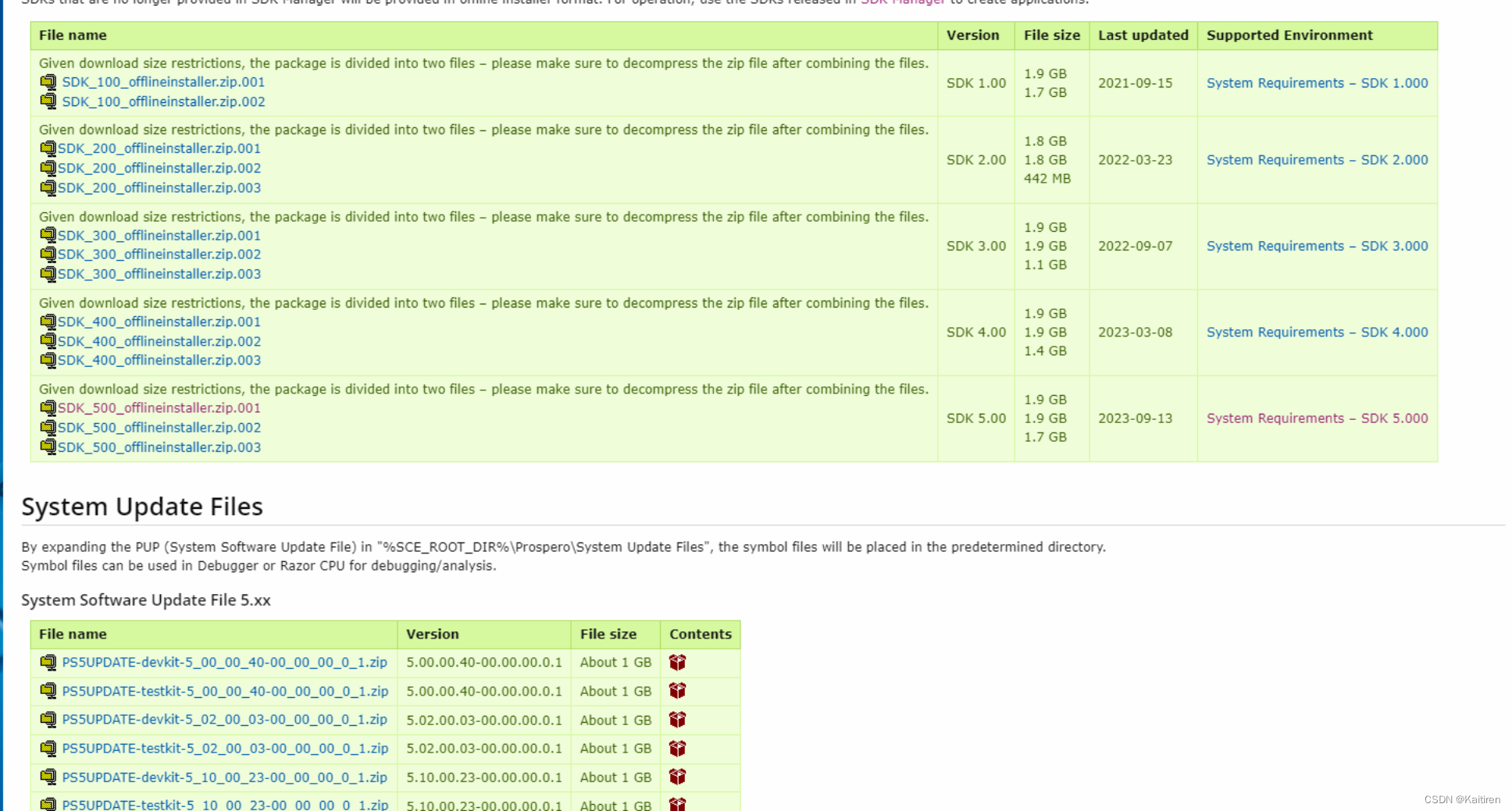
4. 通过PS SDK Manager进行安装
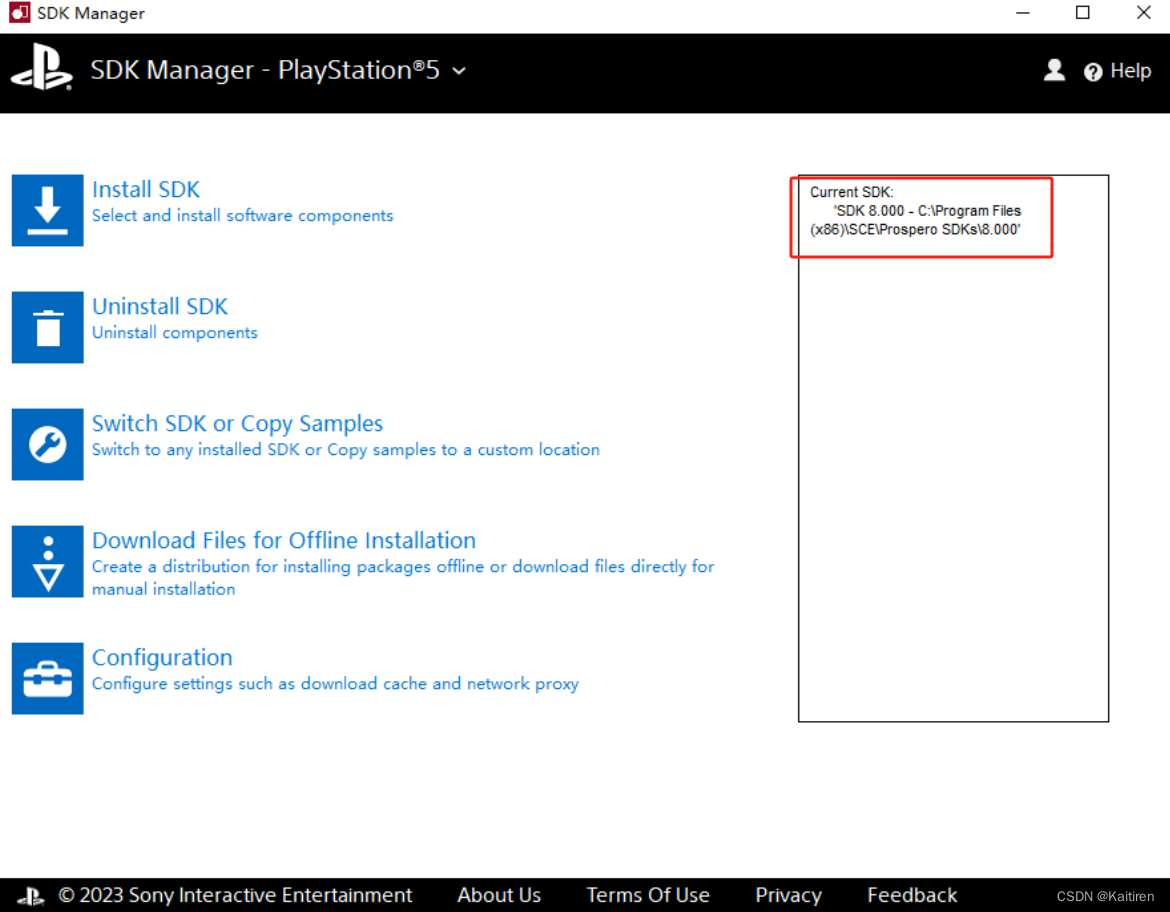
注: 目前官方版本更新到sdk 8.0,后续对应的版本都要查找8.0的Unity安装套件进行正确安装;
在SDK Manager中的PlayStation5-->Configuration界面中:
天坑又出现拉,取消代理才能连接; (因PS5开发需要绑定IP,科学上网不可用哦)
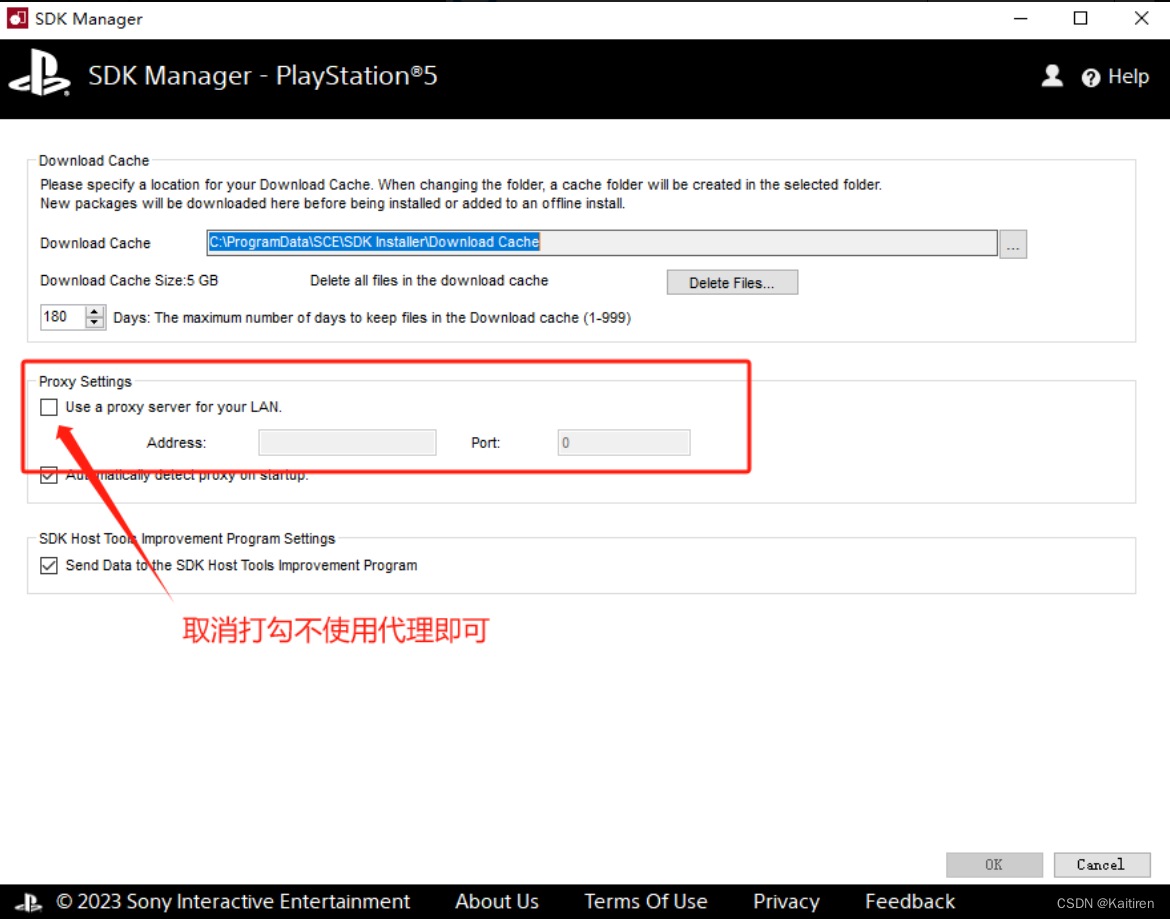
进入SDK Manager中的PlayStation5-->Download Files for Offline Instation界面中:
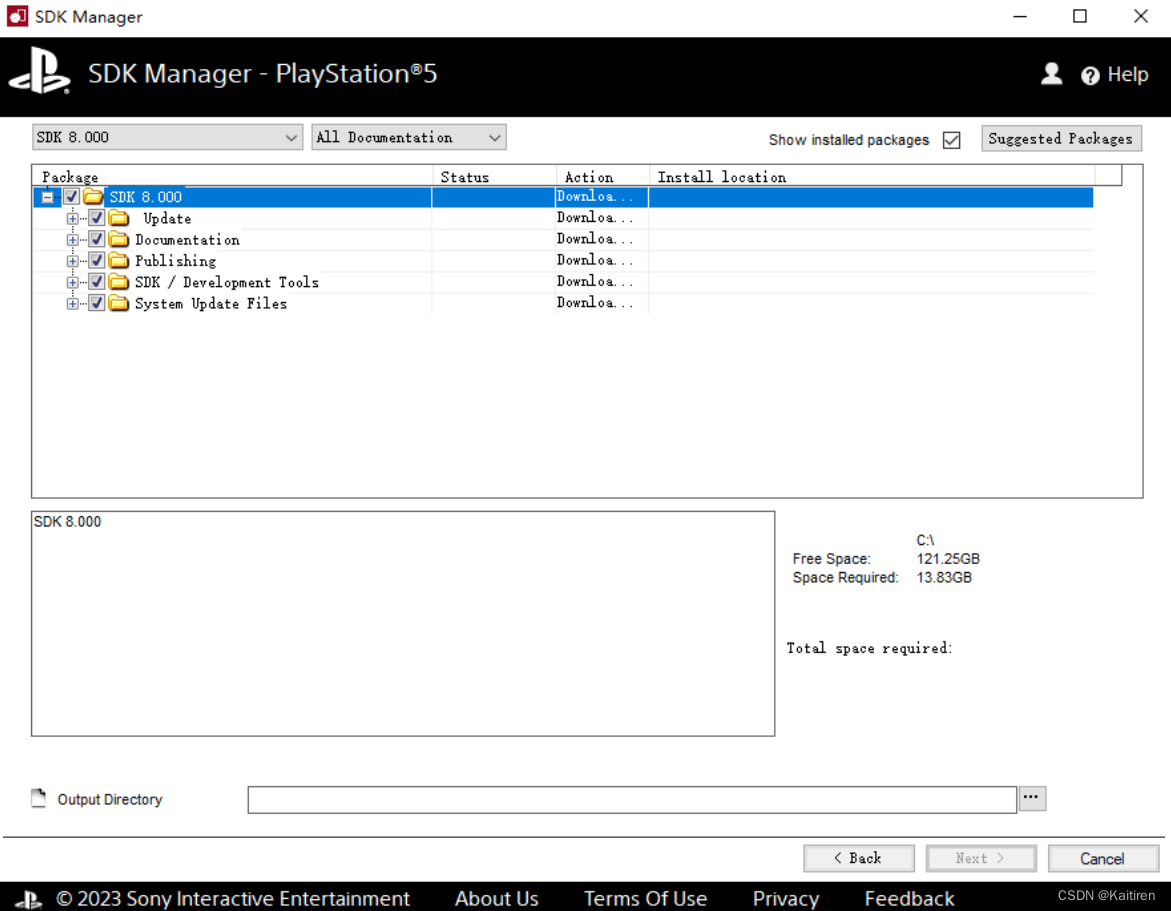
在 SDK Manager中的PlayStation5-->Install SDK界面中安装 sdk8.0 pc开发套件:
此时首次会提示输入SONY开发者账号密码,完成后进行安装SDK8.0。
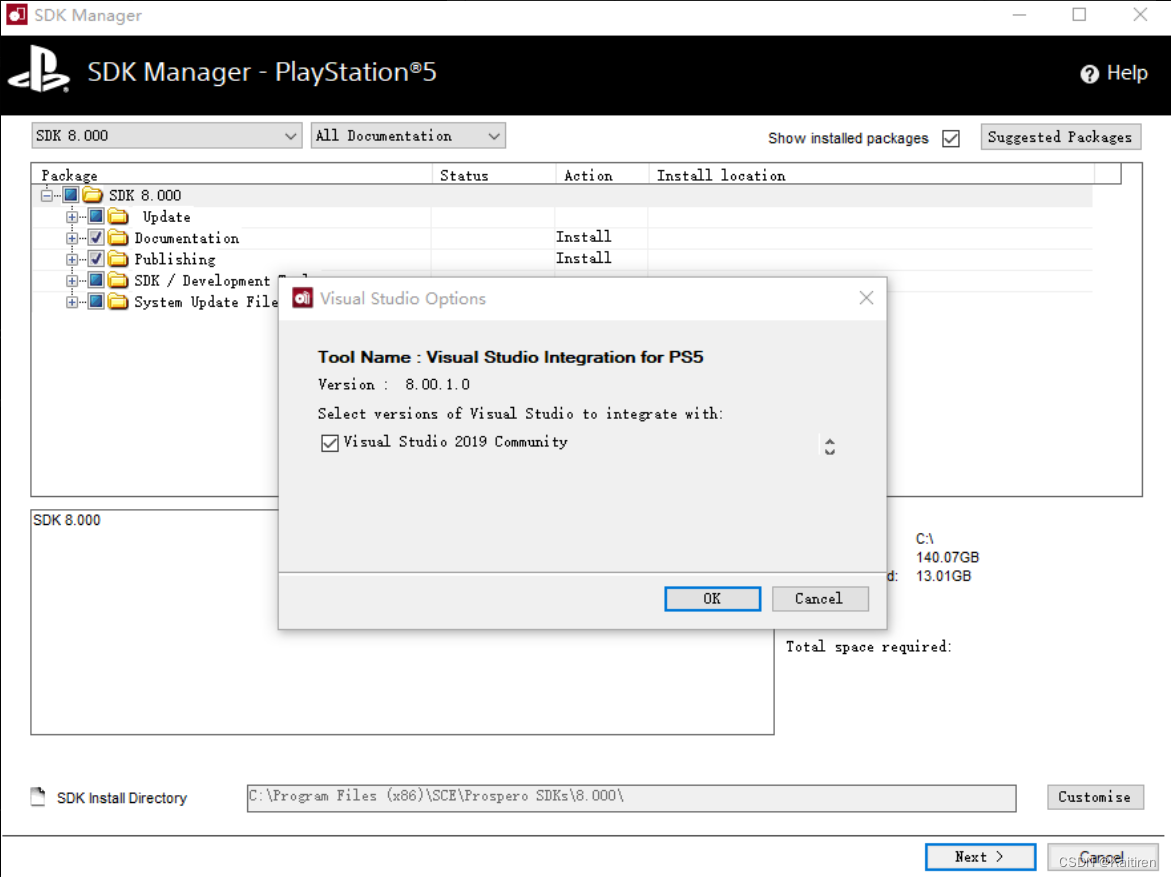 注: 这里如果安装过Unity 2021 LTS版本后,不要勾选Visual Studio 2019 Comnunity。
注: 这里如果安装过Unity 2021 LTS版本后,不要勾选Visual Studio 2019 Comnunity。
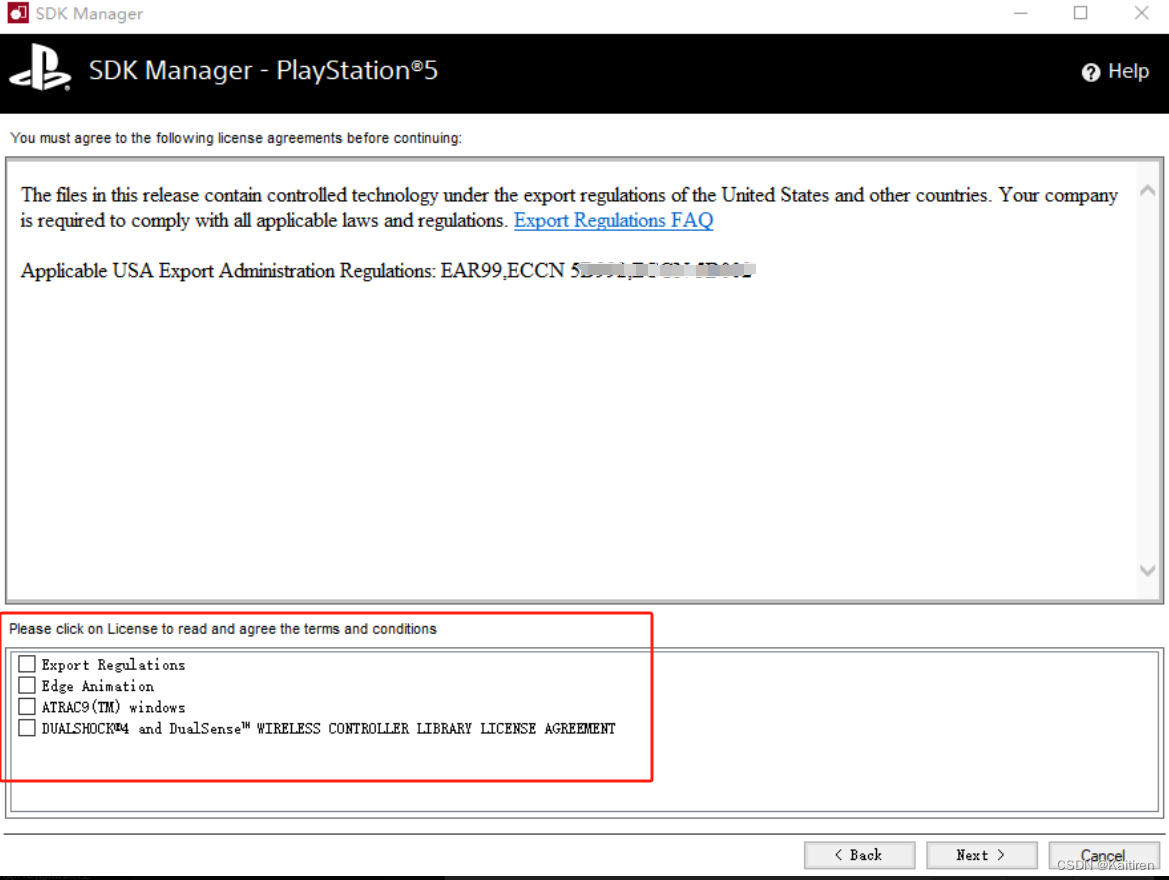
注: 全部勾选安装即可。
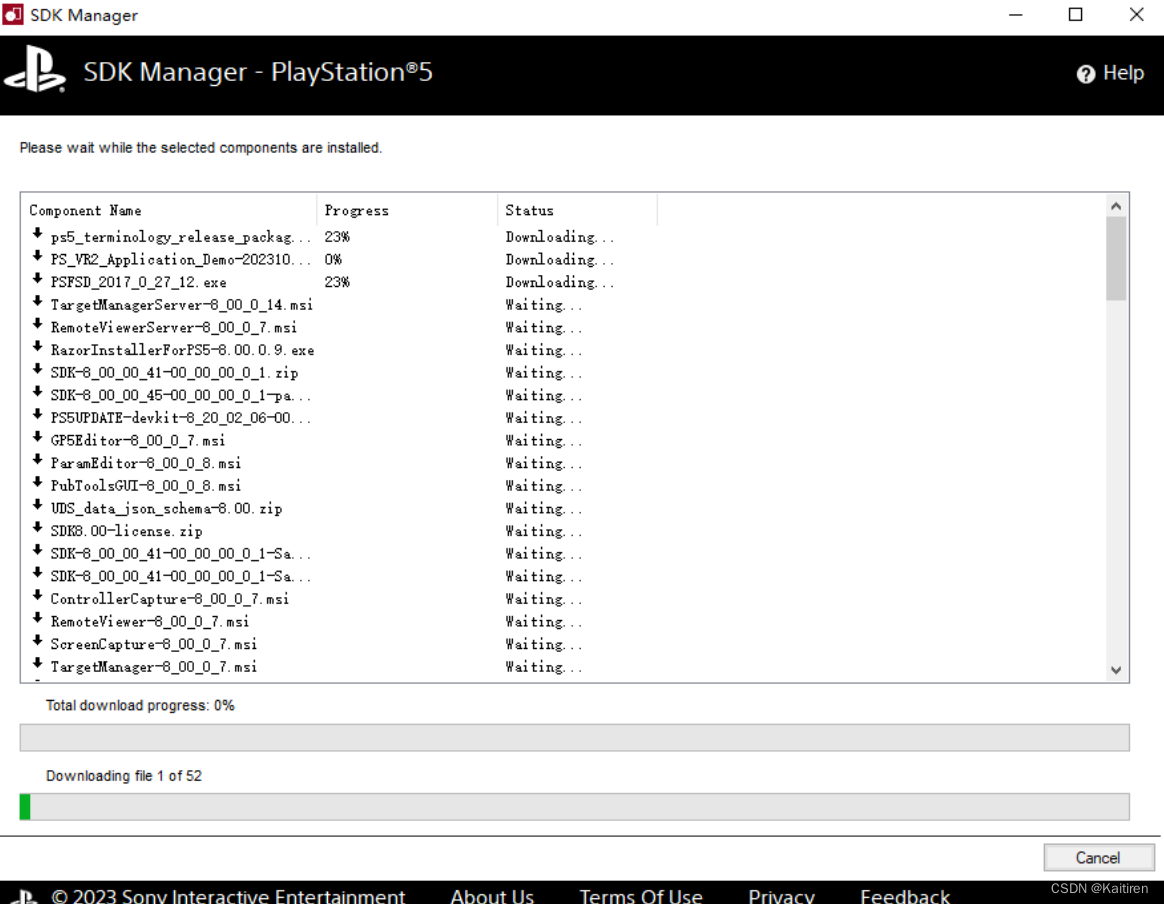
安装完成后界面提示:
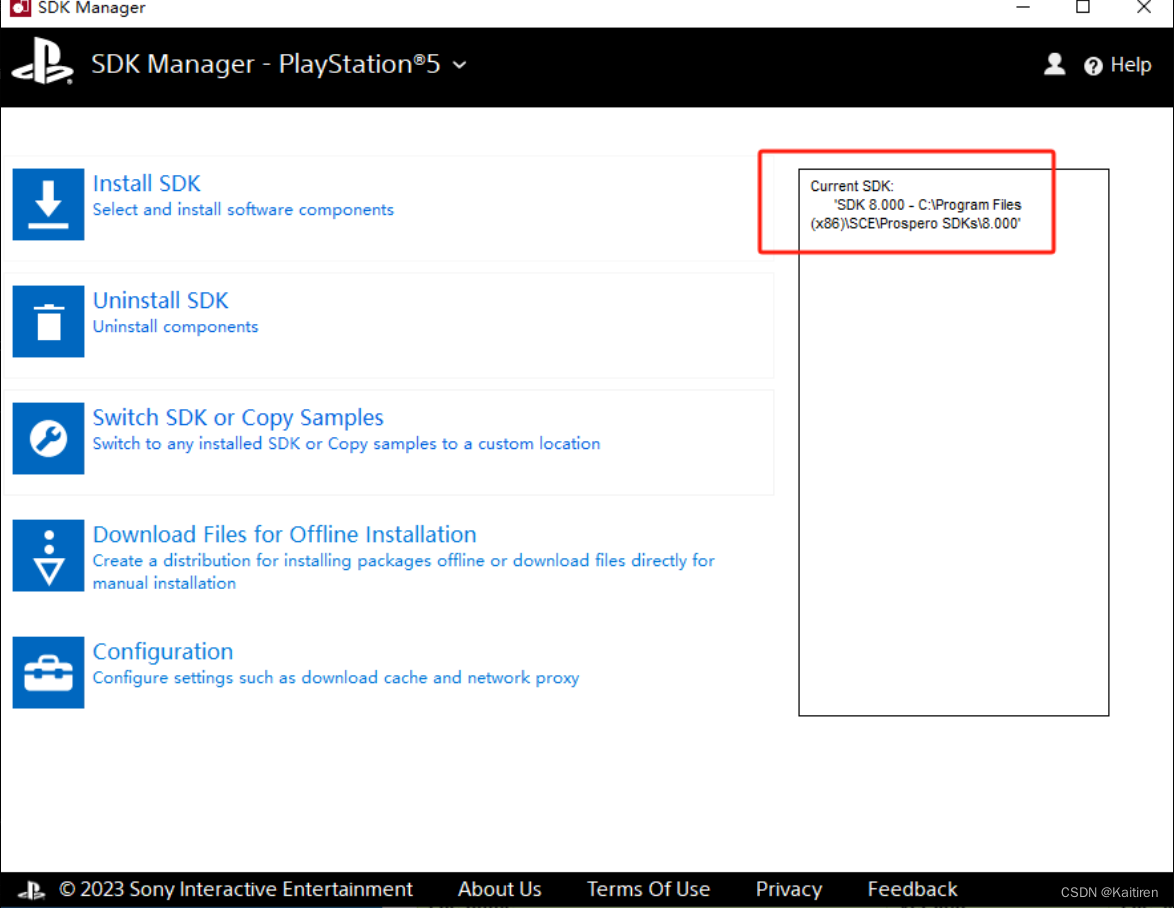
下面为更新SDK流程,点击Install SDK安装即可更新:
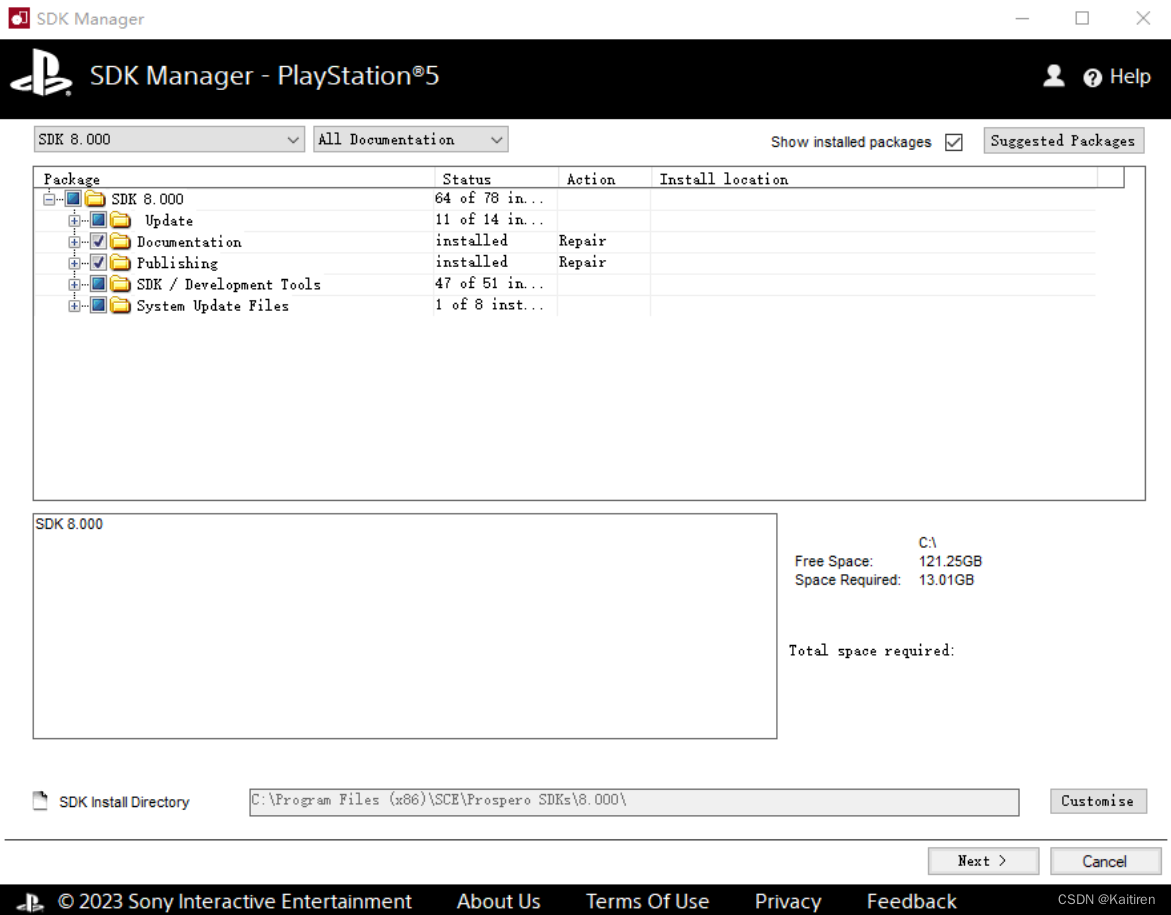
安装完成后, SDK相关的辅助套件就可以使用啦。
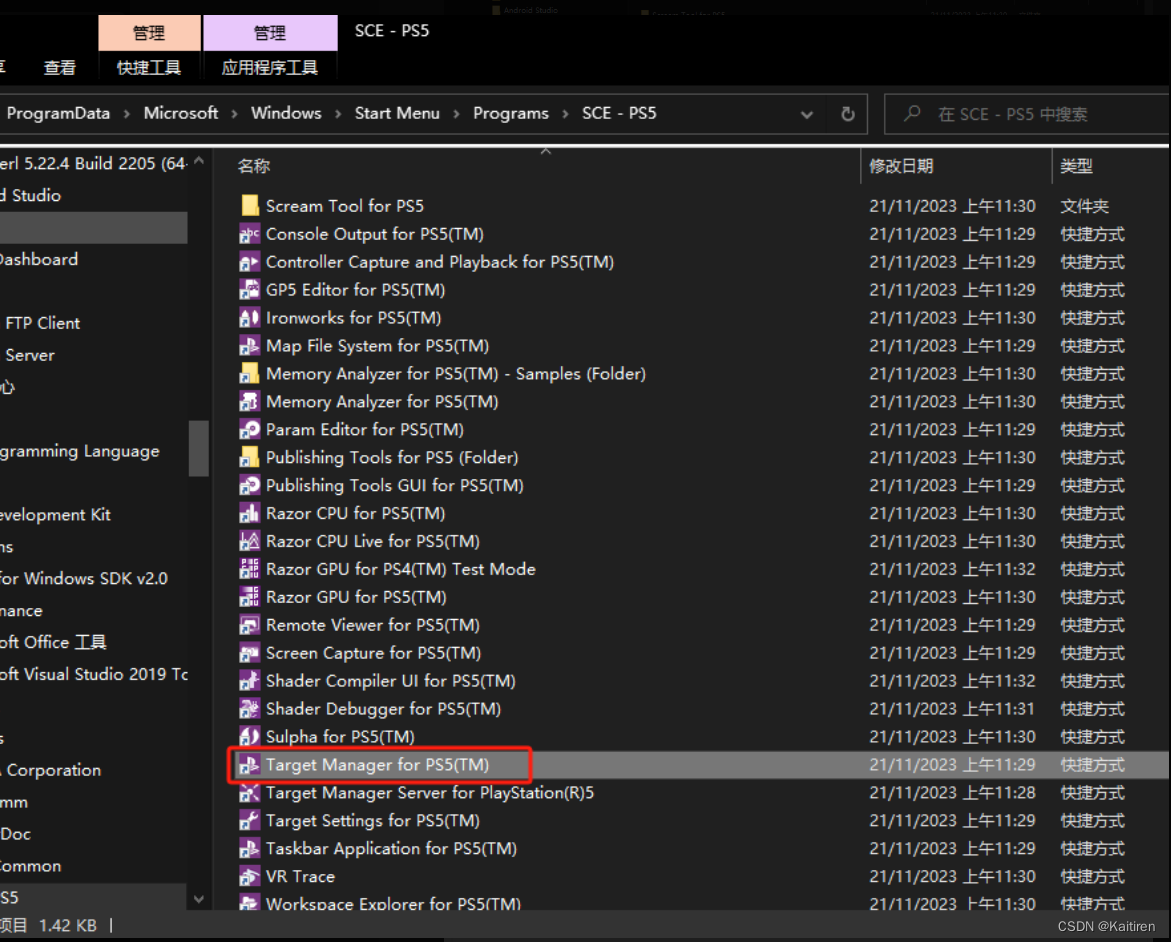
注: 红色框内Target Manager for PS5 为我们通过PC连接PS5 devkit/testkit设备的桥梁。
以上PC版本的PS SDK Manager安装完成,通过SDK Manager安装 PS5 SDK 8.0 版本套件。
二, 准备PS5 DevKit 设备升级系统版本
1. 使用Target Manager for PS5 软件连接PS5 Devkit设备
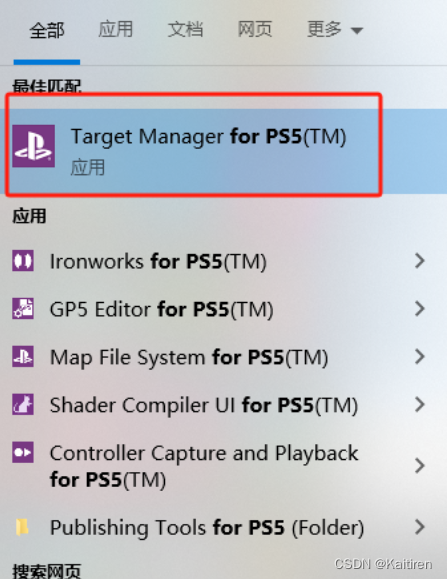

2. 激活PS5 DEVKIT
激活PS5 Devkit设备方法, PS5 Devkit有两个网口一个Lan口,一个DEV LAN口,开发使用DEV LAN来升级DEVKIT设备的操作系统,制作好的安装文件也通过DEV LAN进行传输。激活PS5 DEVKIT的方法可以直接连接WIFI进行激活。
默认拿到DEVKIT开机为未激活界面: 天坑出现,记得手动进行激活, 每5天激活一次。
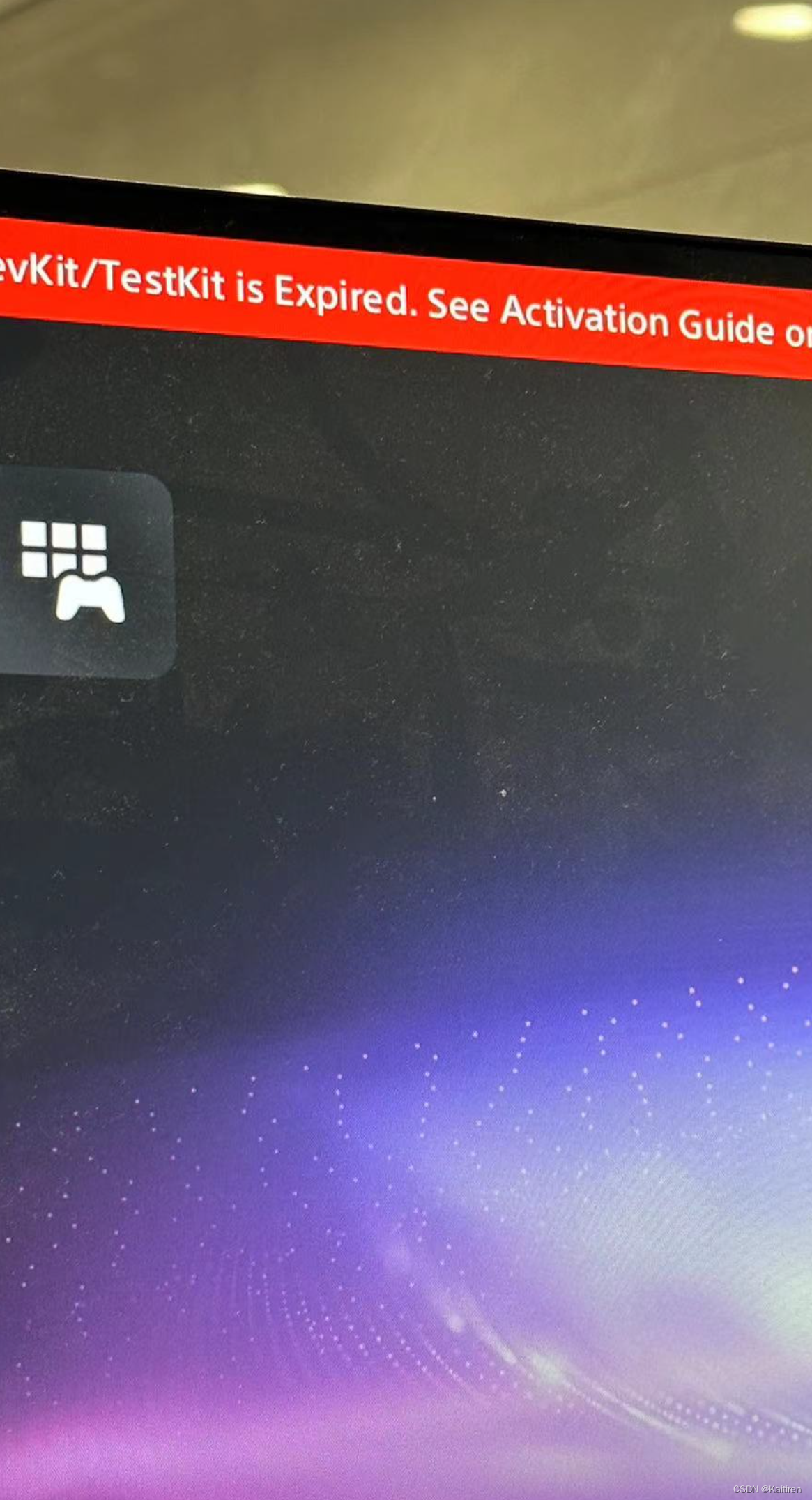
. 连接WIFI直接激活的流程
进入DEVKIT的设置中,选择网络WIFI连接, 完成后进入Debug Setting-->Activation-->Activate Using Internet-->Activate Automatically(on)/选择Activate Immediately 进行激活, 激活后在Activation-->Show Expiration Date 中查看激活时间, 官网提供信息5天内需要激活一次。
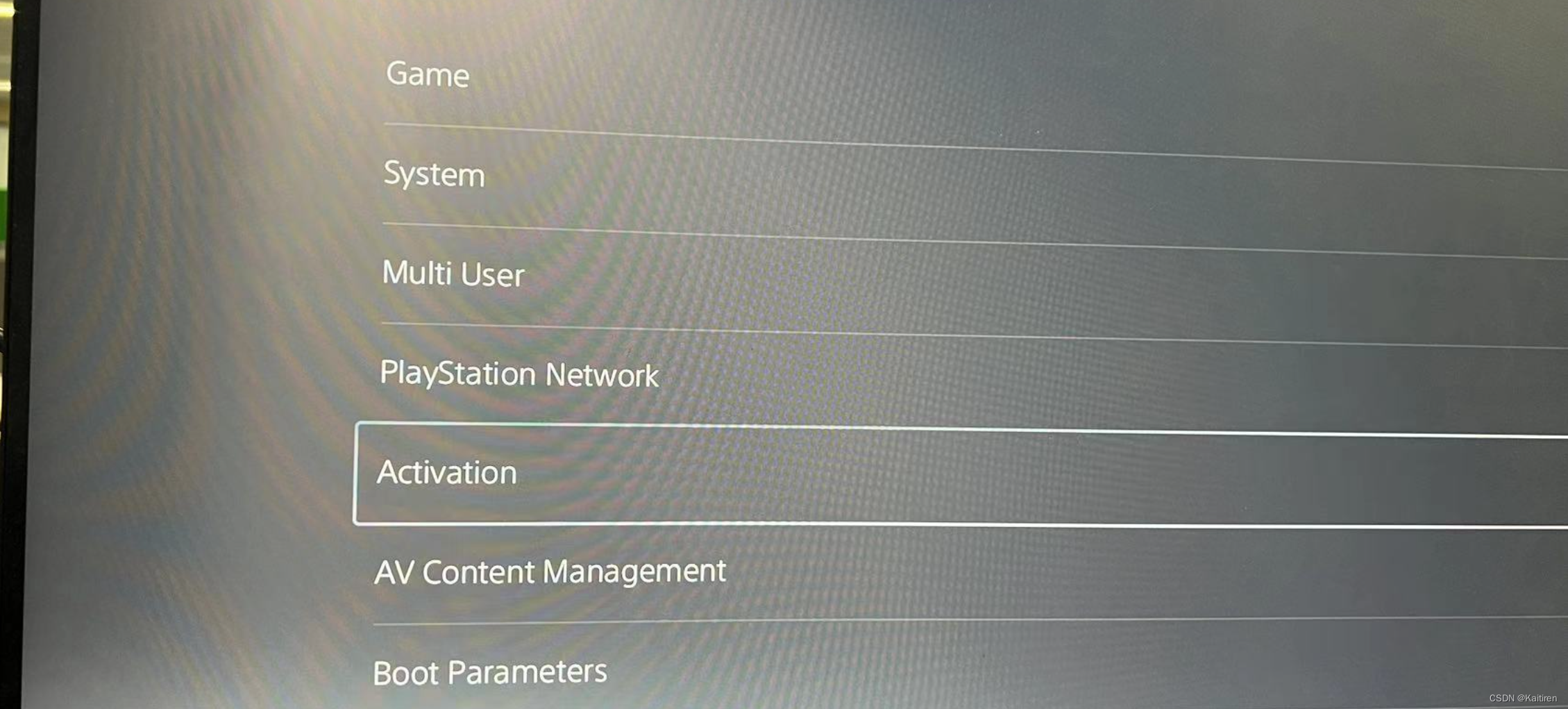
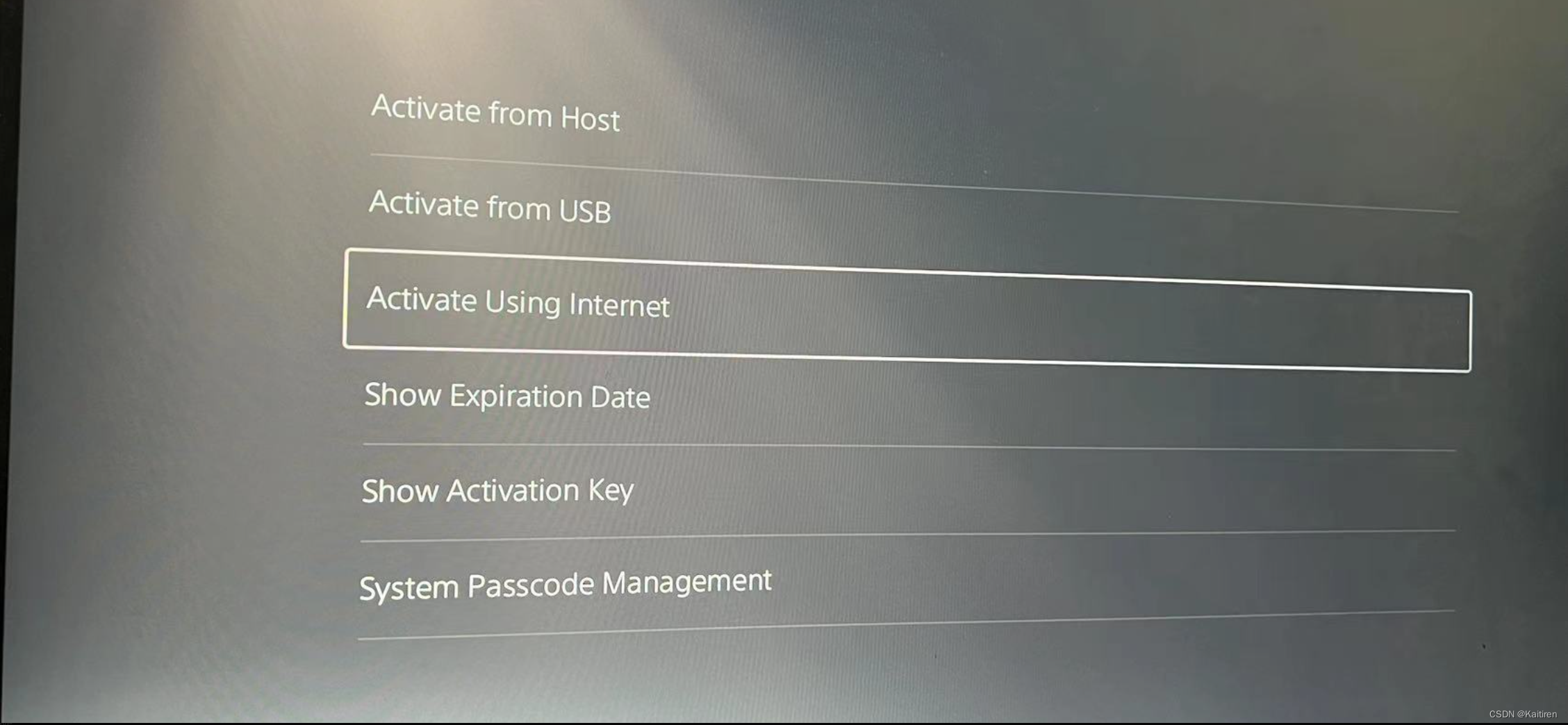
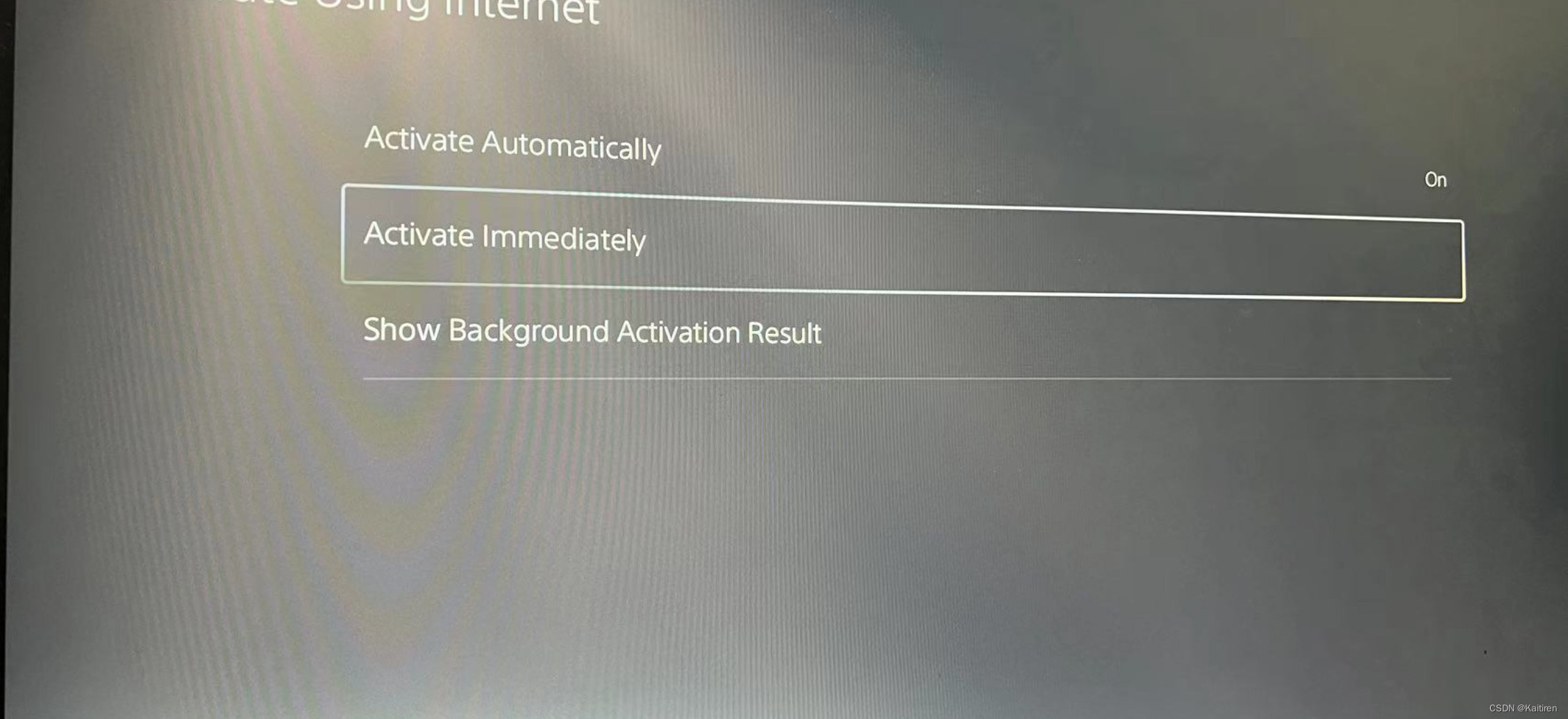
激活后查看激活日期:
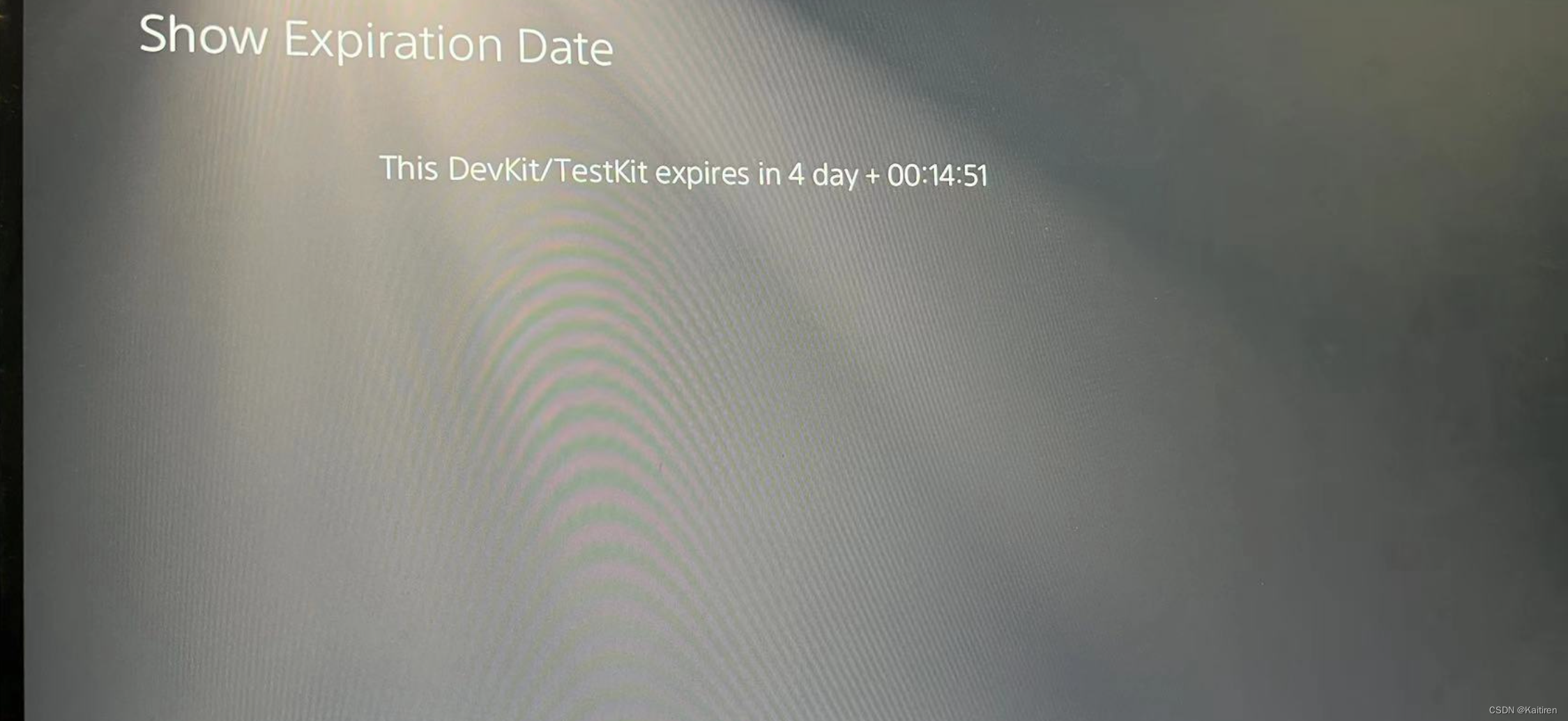
3. PC连接PS5 DEVKIT设备系统升级
切换DEV LAN口后,PC连接PS5 DEVKIT设备系统升级, 用网线连接DEVKIT设备的DEV LAN口, 此时PS5 DEVKIT设备右下角屏幕上会出现连接状态,IP以及Link Speed: 1G代表正常, 接下来在PC端进行ping 访问是否可以直接连接DEVKIT设备, 连接成功后使用 Target Manager for PS5 进行查找机器连接即可。连接成功后可以使用远程截图功能看看是否正常,确认没有问题开始远程升级PS5 DEVKIT设备系统。方法是在Target Manager for PS5 选择DEVKIT-->右键菜单中-->System Update..., 会提示已经安装了SDK 8.0版本对应的DEVKIT SDK 8.0系统文件PS5UPDATE-devkit-8_20_02_06-00_00_00_0_1.PUP, 选择文件后远程DEVKIT进行系统升级,完成后连接PS5手柄进行升级。
DEV LAN口连接与设置:
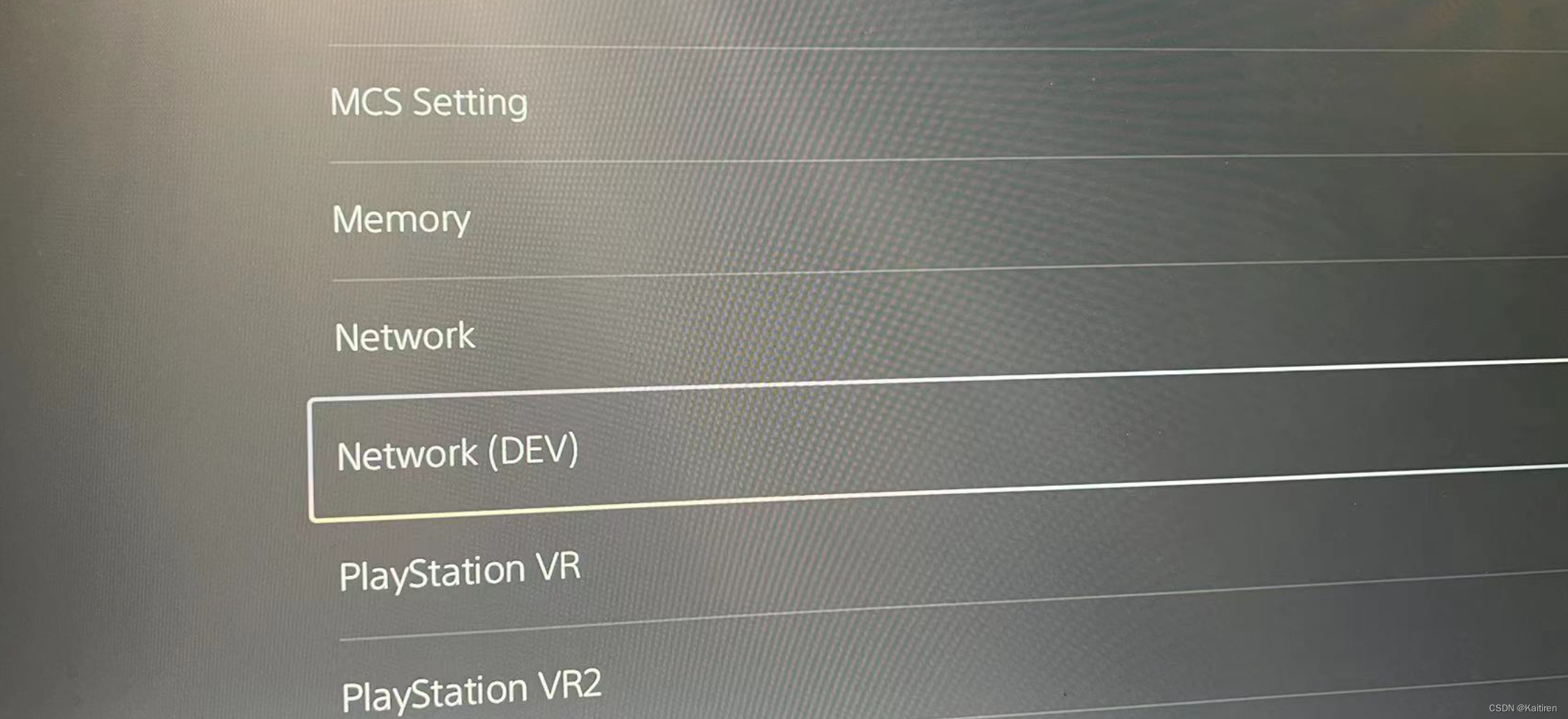
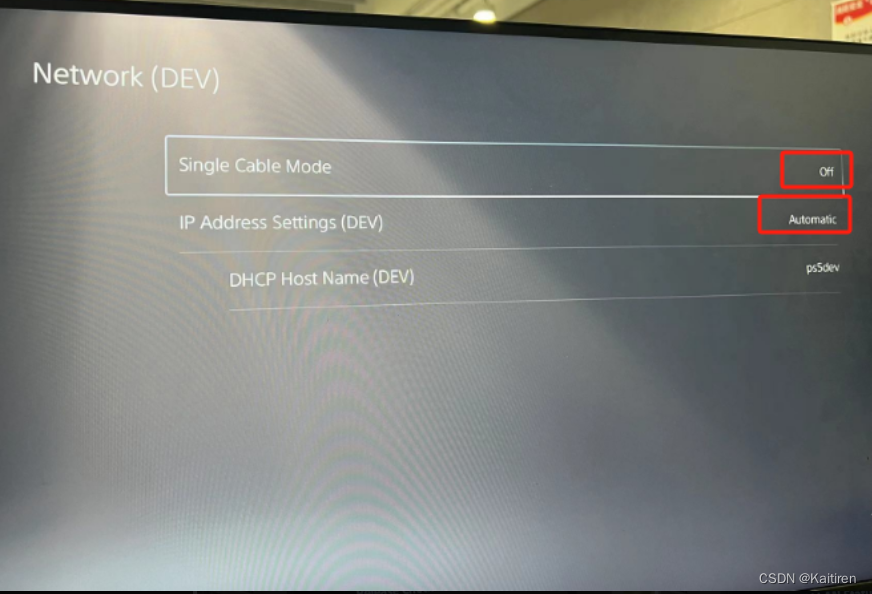
连接后DEVKIT显示IP与Link Speed:

. 测试PC是否可以连接PS5 DEVKIT:
cmd-->ping -l 0 ip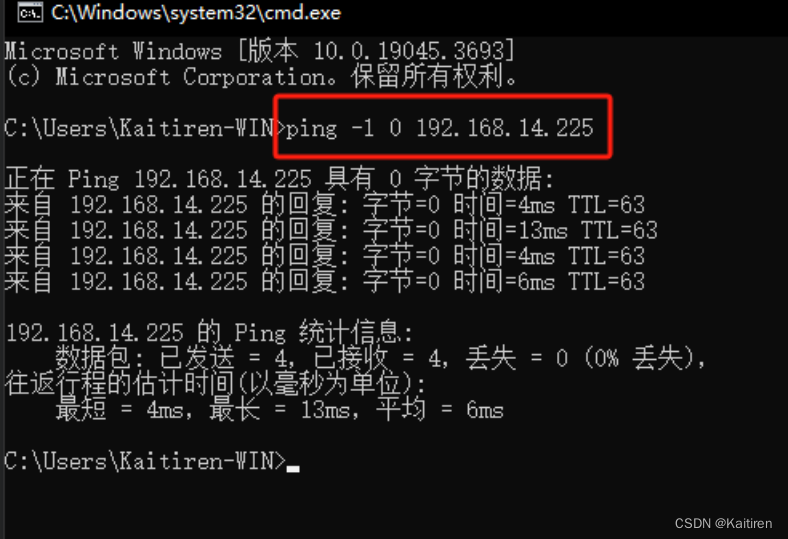
. 连接PS5 DEVKIT: (SDK安装目录下打开Target Manager for PS5(TM))
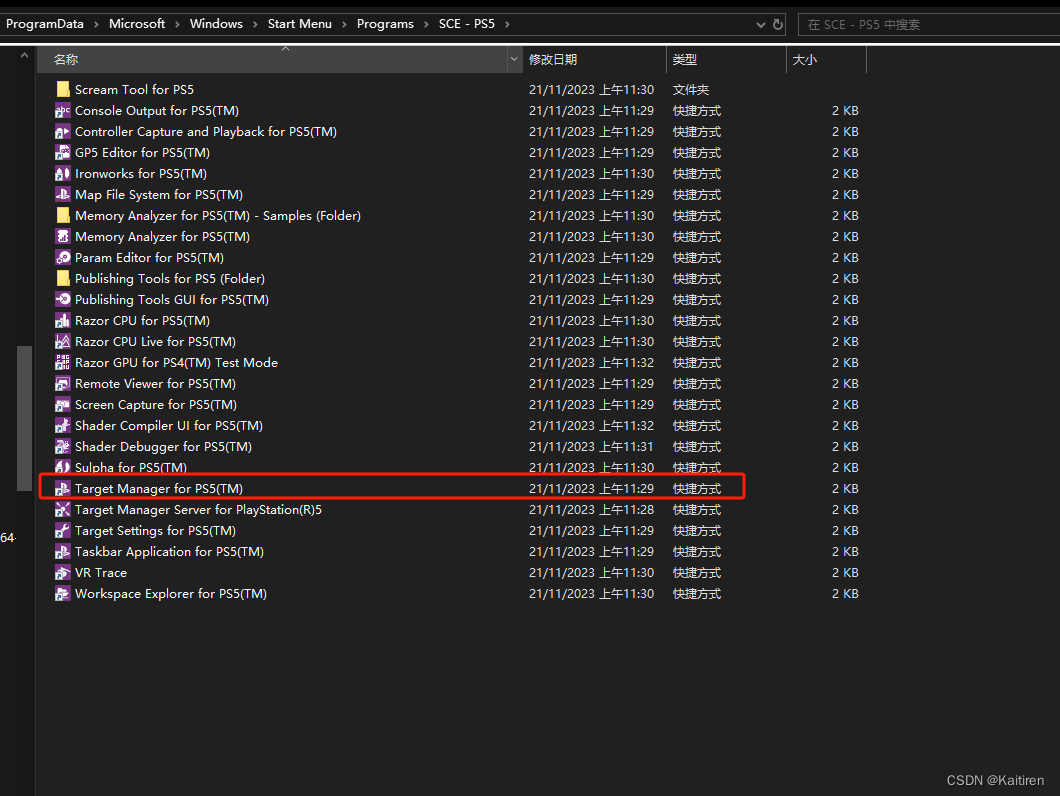
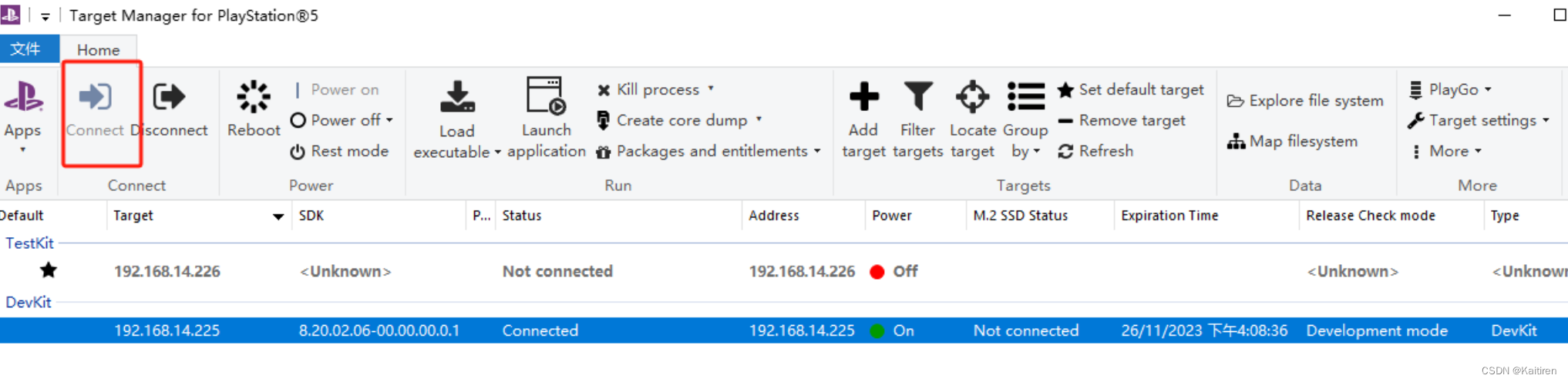
. 连接PS5 DEV成功后, 截图试试看:
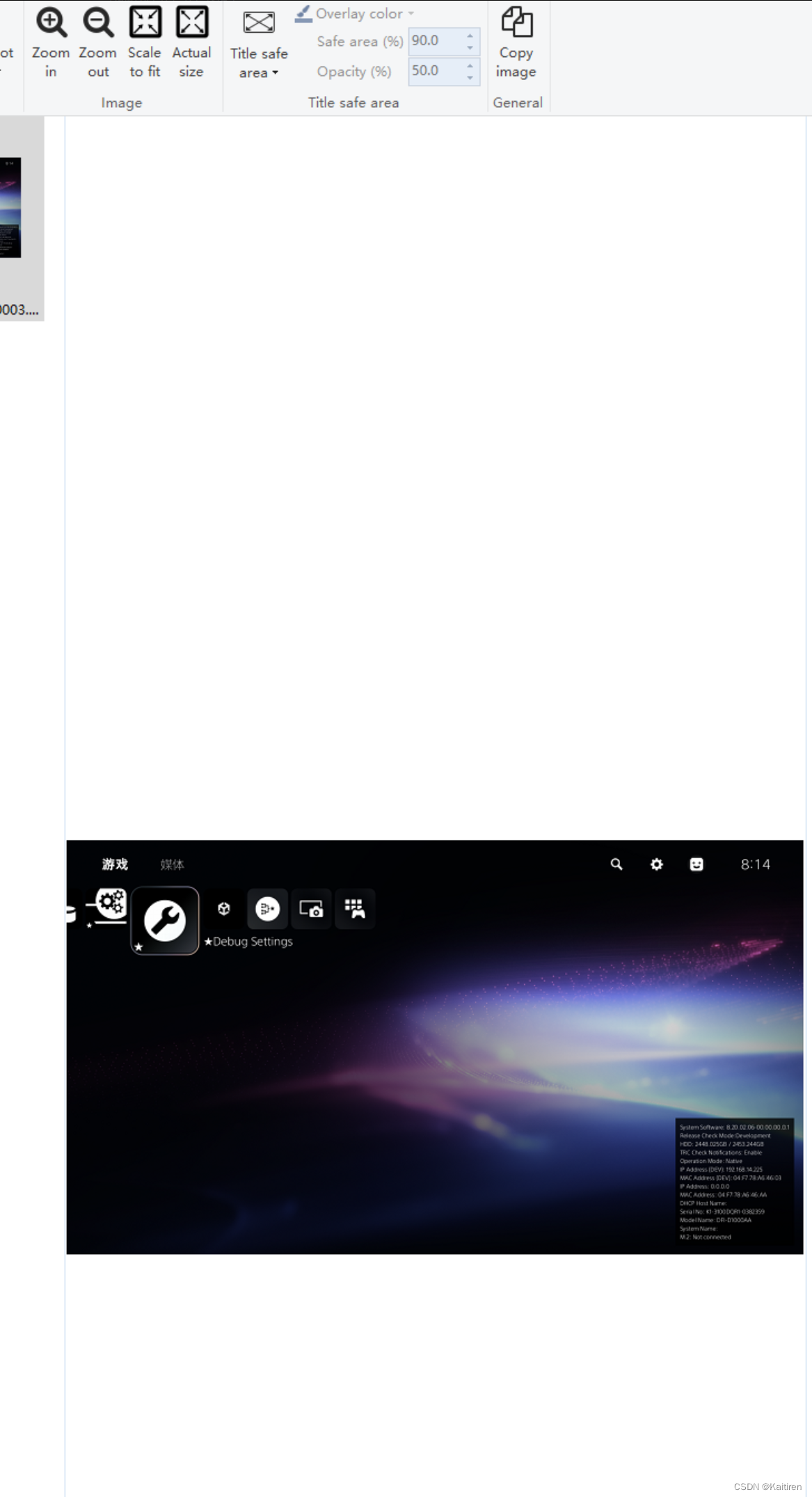
4. 升级DEVKIT 8.0系统: (要去下载一下升级文件哦)
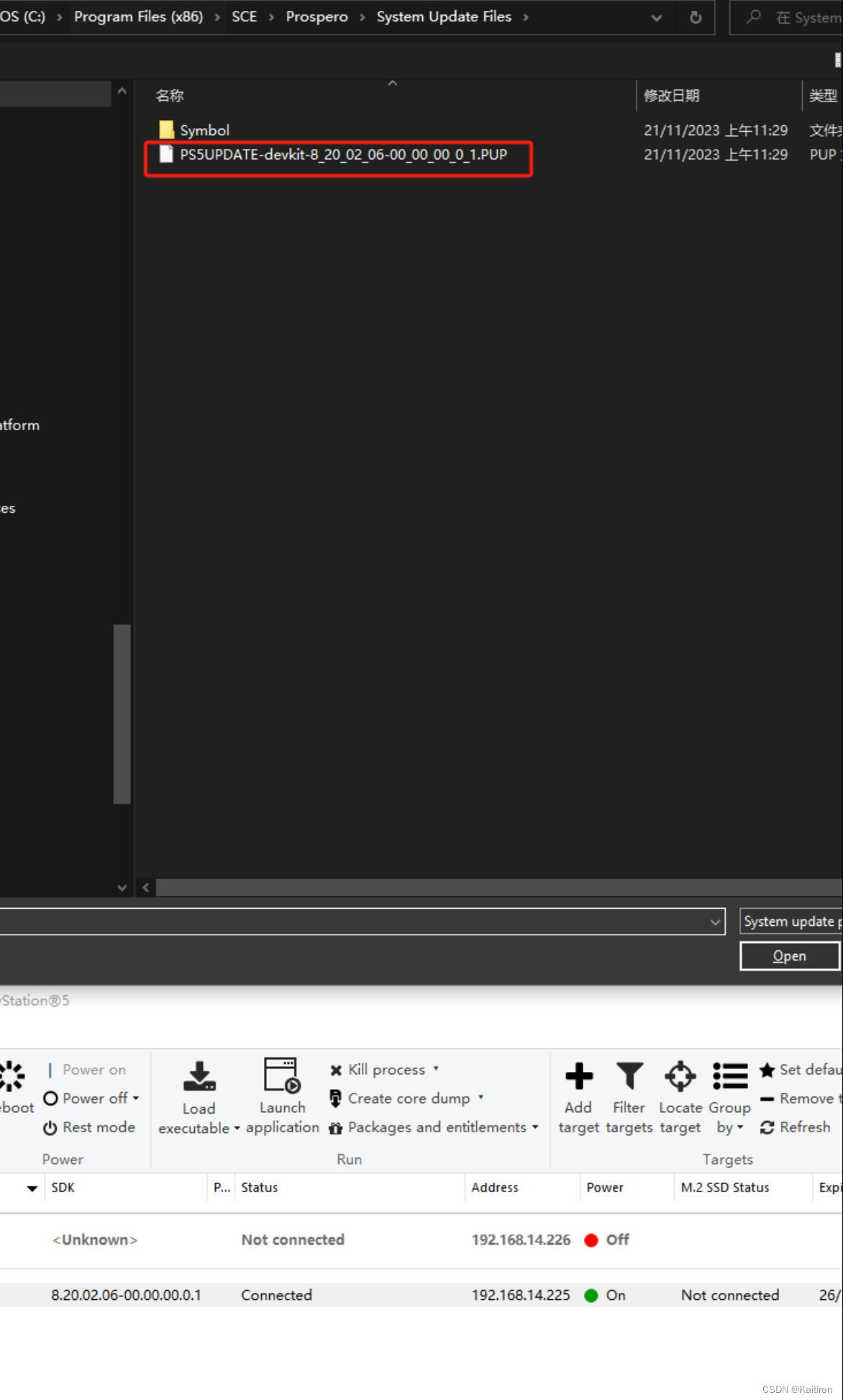
. DEV Kit升级完成:
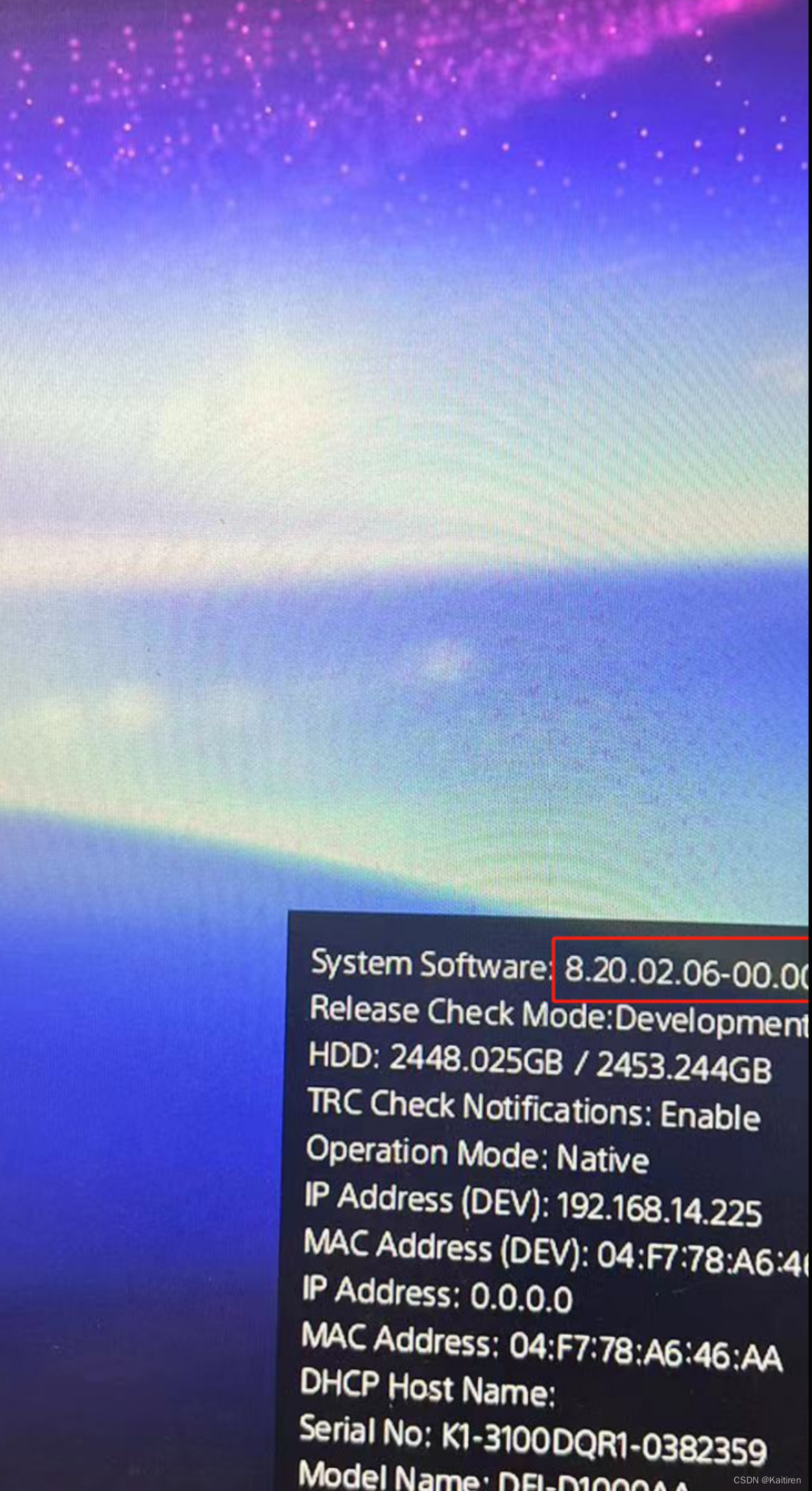
注: 测试机需要PS5 的正式版证书来处理,后续给大家补全。
下一篇: Unity PS5开发 天坑篇 之 Unity3D 环境搭建与部署到PS5 DEVKit方法
这篇关于Unity PS5开发 天坑篇 之 DEVKit环境部署与系统升级02的文章就介绍到这儿,希望我们推荐的文章对编程师们有所帮助!








